Teraz, keď sme všetci dostali šok veľkých, jasných, animovaných dlaždíc v systéme Windows, spoločnosť Microsoft vydala verziu 8.1 ako zdokonaľovanie vízie zjednoteného multiplatformného operačného systému. Existuje niekoľko vylepšení poznámok, a to ako vo svojom povrchu a hlbšie dole, a tieto tipy vám prinesie práve na rýchlosť s tým, čo je nové a aktualizované v najnovšom operačnom systéme.
1. Použite tlačidlo Štart

Začnime s tlačidlom Štart, opätovne sa vráti do 8.1 potom, čo ste ho vynechali zo systému Windows 8. V skutočnosti to neprináša oveľa viac ako starý spodný ľavý horúci roh, ale mnohí to budú aj naďalej upokojujúci - kliknite na tlačidlo Štart, (alebo sa vrátite späť na pracovnú plochu) alebo kliknutím pravým tlačidlom myši prejdete na sekcie systémových kľúčov (napríklad ovládací panel a správca úloh).
2. Zavedenie priamo na pracovnú plochu
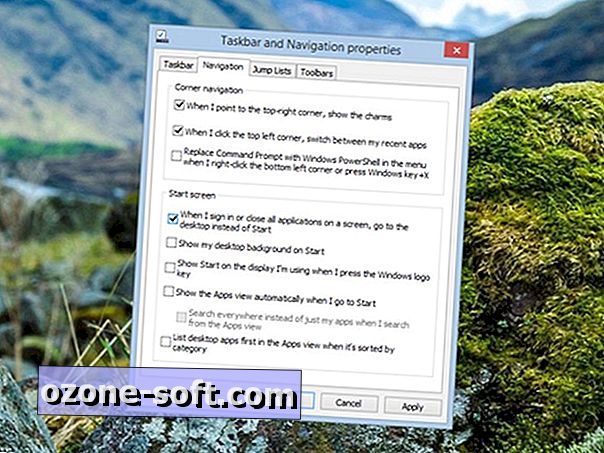
Zatiaľ čo sme na tému zrušenia všetkých zmien, ktoré priniesli systém Windows 8, hovoríme o zavádzaní priamo na pracovnú plochu, čo je teraz možné v systéme Windows 8.1 pre tých, ktorí majú averziu na veľké posuvné bloky farieb. Kliknite pravým tlačidlom na panel úloh na pracovnej ploche, zvoľte Vlastnosti a potom otvorte kartu Navigácia - začiarknite hornú možnosť pod záhlavím štartovacej obrazovky, aby ste zaviedli na pracovnú plochu (a vráťte sa, keď nie sú žiadne aplikácie otvorené).
3. Prispôsobte obrazovku Štart
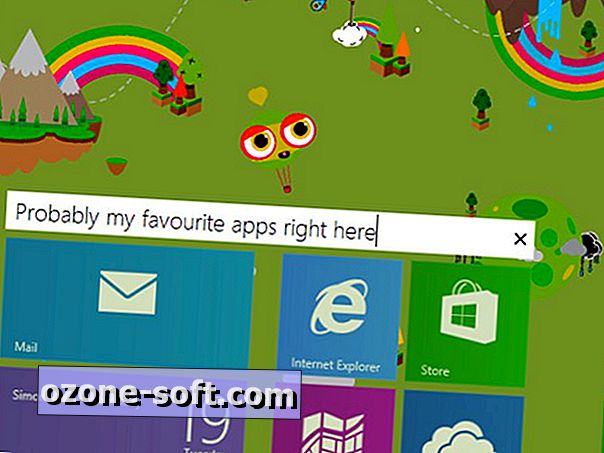
Ak ste fanúšikom úvodnej obrazovky, teraz máte k dispozícii viac možností prispôsobenia - môžete pomenovať jednotlivé skupiny skratiek, získať prístup k viacerým odtieňom farieb a prepínať medzi tromi veľkosťami dlaždíc aplikácií. Kliknite pravým tlačidlom myši na obrazovku Štart a vyberte položku Prispôsobiť, ak chcete zmeniť názvy skupín a veľkosti dlaždíc. otvorte kúzlo Nastavenia a zvoľte Prispôsobiť pre prístup k možnostiam tapety a farieb.
4. Vytvorte zoznamy skladieb od spoločnosti Bing
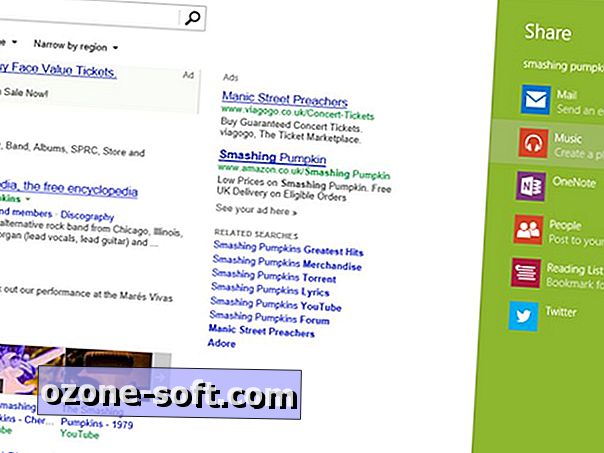
Ak ste si ešte nevšimli, spoločnosť Microsoft sa veľmi zaujíma o to, aby čo najlepšie integrovala svoje najpredávanejšie aplikácie. Skúste vyhľadať svojho obľúbeného umelca v Bingu pomocou aplikácie Spustiť aplikáciu Internet Explorer; s výsledkami na displeji otvorte zdieľaný kúzlo. Všimnite si, že tu existuje možnosť Hudba, aby ste vytvorili zoznam skladieb založený na interprete, ktorý ste hľadali, čo vám môže pomôcť, keď skontrolujete najlepšiu novú kapelu v týždni.
5. Skontrolujte veľkosť aplikácií
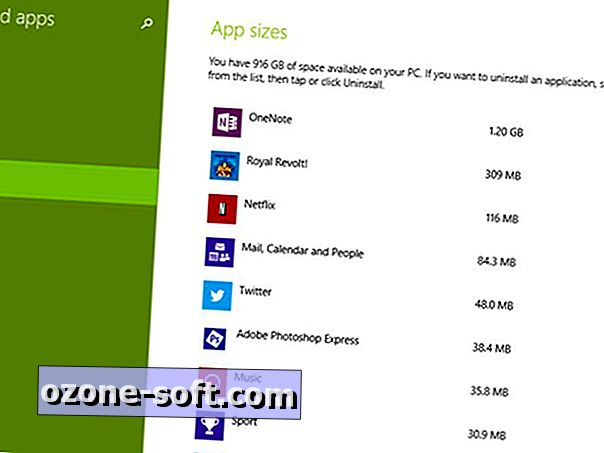
Otvorte okno Nastavenia a potom zvoľte možnosť Zmeniť nastavenia počítača> Vyhľadávanie a aplikácie> Veľkosti aplikácií. V systéme Windows 8.1 sa zobrazuje zoznam aktuálne nainštalovaných aplikácií, pričom najväčší je v hornej časti - to môže byť užitočné, ak chcete uvoľniť nejaký priestor na pevnom disku (alebo v pamäti flash tabletu) a chcete vedieť, čo môžete znížiť.
6. Použite zobrazenie na čítanie
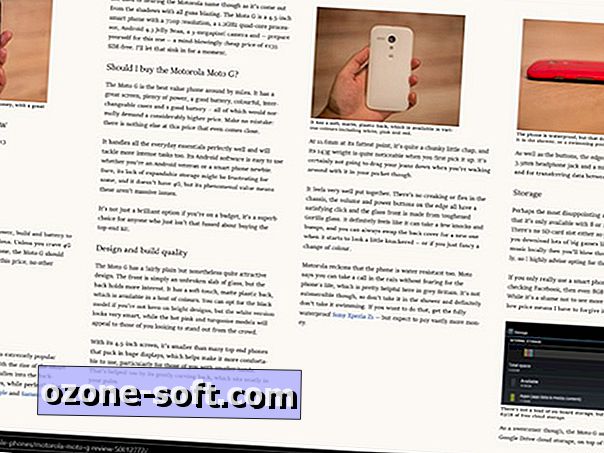
Operačný systém Windows 8.1 je dodávaný s úplne novým programom Internet Explorer 11 a ak ho spúšťate v režime Štartovacia obrazovka, pri prezeraní určitých stránok narazíte na ikonu knihy v pravej časti panela s adresou. Kliknutím na túto ikonu zadáte zobrazenie na čítanie, kde sú odtiahnuté reklamy a nepotrebné doplnky, aby ste ponechali len obsah, ktorý vás zaujíma. Môžete tiež odosielať články do novej aplikácie na čítanie zo zdieľaného šarmu.
7. Získajte svoje knižnice späť
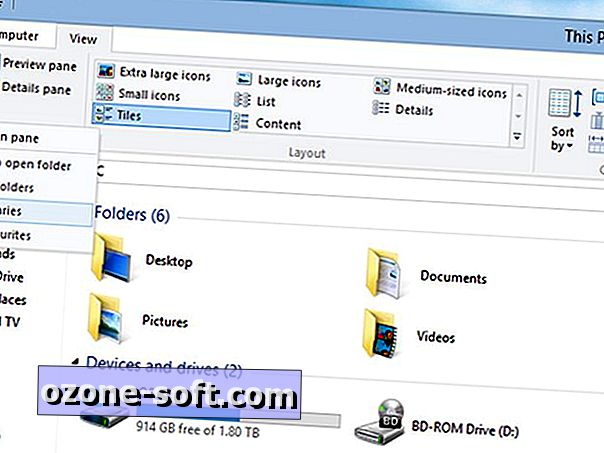
Prieskumník súborov v systéme Windows 8.1 nie je na svojich knižniciach (hudba, videá, fotky a podobne) taký záľubný ako jeho predchodca. Otvorte aplikáciu Prieskumník súborov, aby ste našli novo premenovaný pohľad "Tento počítač" a potom zvoľte Zobraziť> Navigačný panel> Zobraziť knižnice a vrátite ich späť na ľavú stranu.
8. Vytvorte slideshow uzamknutej obrazovky
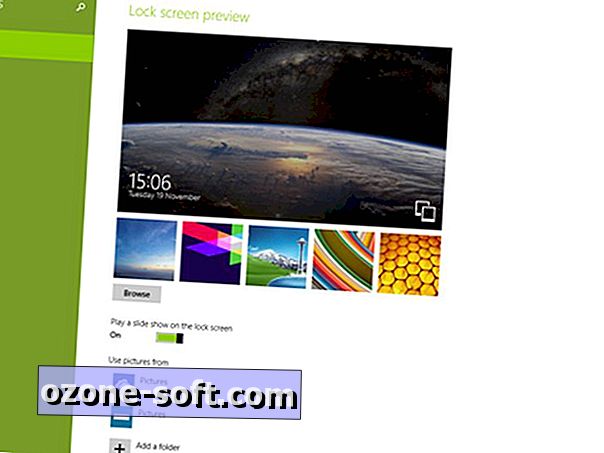
Jednou z úžasných nových funkcií v systéme Windows 8.1 je možnosť nastaviť prezentáciu obrázkov na uzamknutej obrazovke a nie statický obrázok. V okne Nastavenia vyberte Zmeniť nastavenia počítača> Počítače a zariadenia> Zamknúť obrazovku. Prepnite slideshow na možnosť "On" a môžete zadať miestny priečinok alebo priečinok SkyDrive, z ktorého budú zdrojové obrázky.
9. Nastavte univerzálnu tapetu
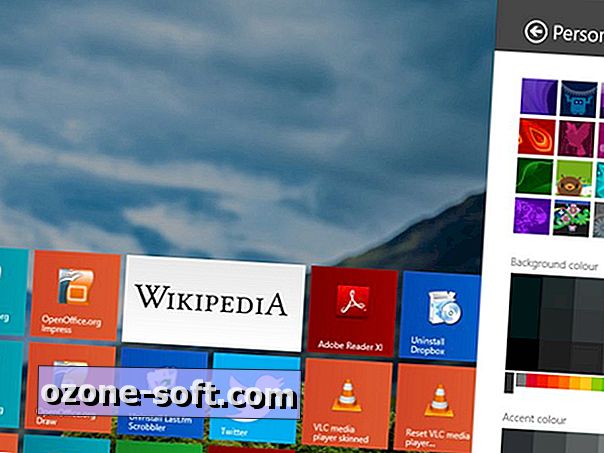
Získajte pocit, že váš desktop desktop bude vyzerať rovnako načúvací na obrazovke štart? Žiadny problém - Windows 8.1 vám umožňuje používať rovnaký obrázok pre oba. Vyberte voľbu Prispôsobiť z nastavenia kúzlo na úvodnej obrazovke a ako posledná možnosť sa zobrazí aktuálna tapeta na plochu.
10. Uložte do programu SkyDrive
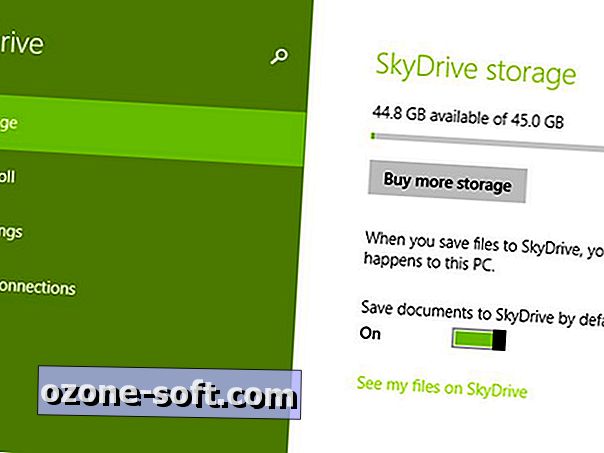
Spoločnosť Microsoft je veľmi ochotná využívať aplikáciu SkyDrive a s verziou 8.1 je viac integrovaná do systému Windows než kedykoľvek predtým. Z kúzla Nastavenia vyberte položku Zmeniť nastavenia počítača a otvorte stránku SkyDrive - možnosti tu umožňujú používať SkyDrive ako predvolené miesto na ukladanie, automaticky odovzdávať fotografie a synchronizovať nastavenia konfigurácie na viacerých počítačoch.
11. Upravte svoje fotky

Spoločnosť Microsoft bola zaneprázdnená pri práci na mnohých aplikáciách Štartovacia obrazovka vrátane aplikácie Fotografie, ktorá teraz obsahuje základné nástroje na úpravu. Ak chcete otvoriť obrázok z aplikácie Fotky, kliknite pravým tlačidlom myši a vyberte položku Upraviť, čím získate prístup k rôznym nástrojom, filtrom a možnostiam nastavenia.
12. Reštartujte aplikácie

V systéme Windows 8 sa pretiahnutím hornej časti aplikácie Štartovacia obrazovka dole na displeji zatvorilo. V 8.1 to spôsobí, že aplikácia zmizne, ale v prípade, že ju budete potrebovať znova, zostane spustená v správcovi úloh. Rovnakú akciu môžete použiť na reštart aplikácie, ale namiesto toho, aby ste v spodnej časti obrazovky pustili tlačidlo myši, držte ho. Karta aplikácie sa prelistuje a na tomto mieste môžete obnoviť aplikáciu.
13. Vypnite horúce rohy

Horúce rohy umožňujú prístup myšou k dotykovej obrazovke (ako napríklad otvorenie pútačky), ale môžete ich vypnúť v systéme Windows 8.1. Kliknite pravým tlačidlom myši na panel úloh na pracovnej ploche, vyberte položku Vlastnosti a potom otvorte kartu Navigácia. Pod roletovým navigačným číslom môžete deaktivovať rohy vľavo hore (otvorené aplikácie) a pravé horné okraje (okná systému Windows).
14. Štandardne si prezrite celý zoznam aplikácií
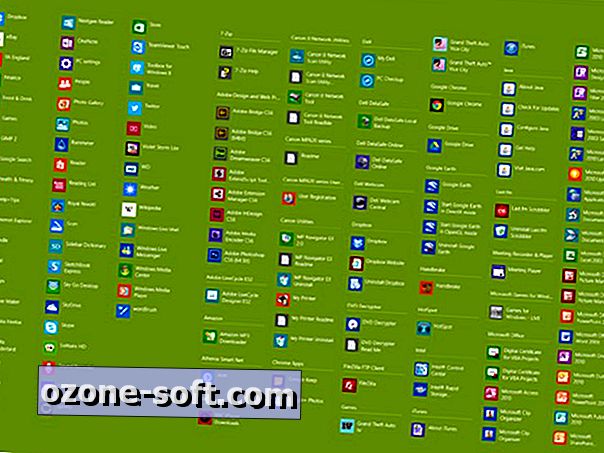
Okrem spustenia obrazovky Štart alebo pracovnej plochy pri spustení počítača sa môžete rozhodnúť spustiť obrazovku Všetky aplikácie (bežne sa nachádza kliknutím na malú šípku dole v ľavom dolnom rohu štartovacej obrazovky). Túto možnosť nájdete kliknutím pravým tlačidlom myši na panel úloh, výberom možnosti Vlastnosti a otvorením karty Navigácia.
15. Vykonajte rýchle výpočty
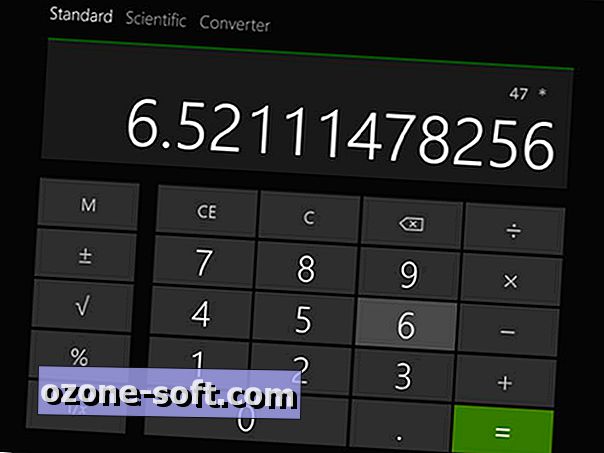
Kliknite na šípku nadol v ľavom dolnom rohu štartovacej obrazovky a nájdete novú aplikáciu Kalkulačka zahrnutú v systéme Windows 8.1. Môžete ju použiť na celej obrazovke alebo ju uchovať v doku pre rýchle výpočty - tu je štandardný pohľad, vedecký pohľad a konverzný nástroj, ktorý pokrýva objem, dĺžku, hmotnosť, teplotu a ďalšie.
16. Vytvorte systémový obrázok
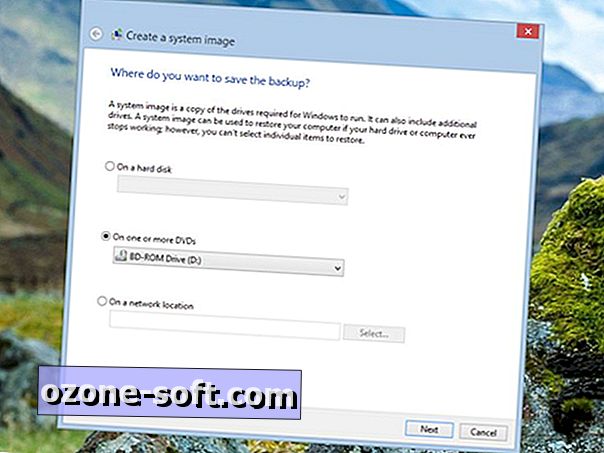
Systémy Windows 7 a Windows 8 obsahovali aj nástroj na zálohovanie systémových obrázkov, ale zdá sa, že na prvý pohľad zmizol v systéme Windows 8.1. V skutočnosti nezmizla, ale bola skrytá. Spustite ovládací panel počítača, potom kliknite na položku Systém a zabezpečenie> História súborov a možnosť Zálohovanie systému je v ľavom dolnom rohu.
17. Nastavte alarmy
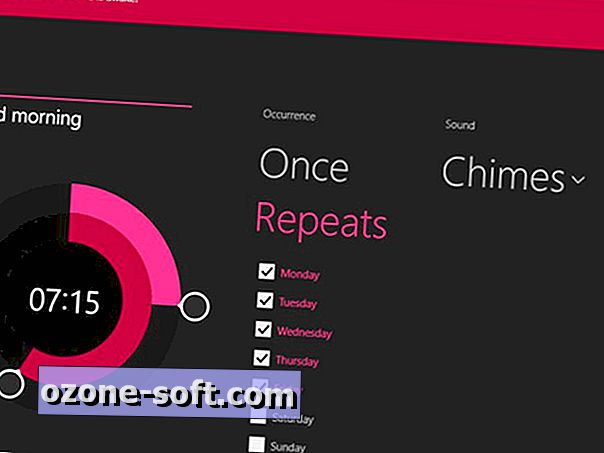
Systém Windows 8.1 obsahuje novú aplikáciu Budík, ktorá vás ráno zobudí alebo vám pripomenie, že psa vyrazíte na prechádzku. Ak sa na úvodnej obrazovke nezobrazuje, kliknite na šípku dole v ľavom dolnom rohu. Môžete nakonfigurovať opakované upozornenia, nastaviť odpočítavanie alebo spustiť stopky. Upozorňujeme, že alarmy zazvonia iba vtedy, keď je počítač v pohotovosti.
18. Ukotvite svoje aplikácie
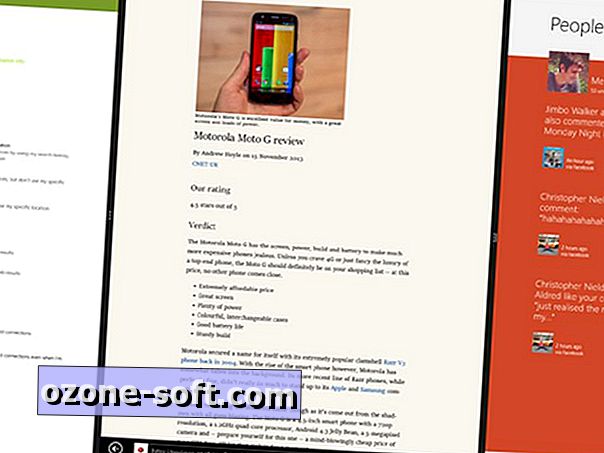
Systém Windows 8 umožňuje skopírovať dve aplikácie vedľa seba, ale systém Windows 8.1 vám umožňuje usporiadať tri a zároveň upraviť veľkosti dokov. Presuňte aplikáciu zhora nadol na stranu obrazovky, aby ste ju mohli ukotviť. Všimnete si, že veľa aplikácií štartovacej obrazovky má mini-režimy, do ktorých sa môžu vrátiť.
19. Vypnite univerzálne vyhľadávanie
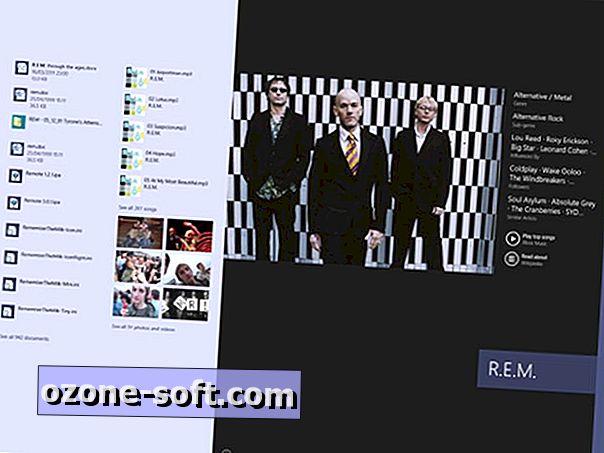
Do vyhľadávacieho kúzla zadajte kľúčové slovo alebo dve a zobrazí sa vám hromadný výber zodpovedajúcich výsledkov z vášho počítača, nastavení systému Windows a webu. Pre menej expanzívny, menej štylizovaný zážitok vypnite online komponent cez nastavenie Kúzlo> Zmeniť nastavenia počítača> Hľadať.
20. Získajte ďalšiu pomoc
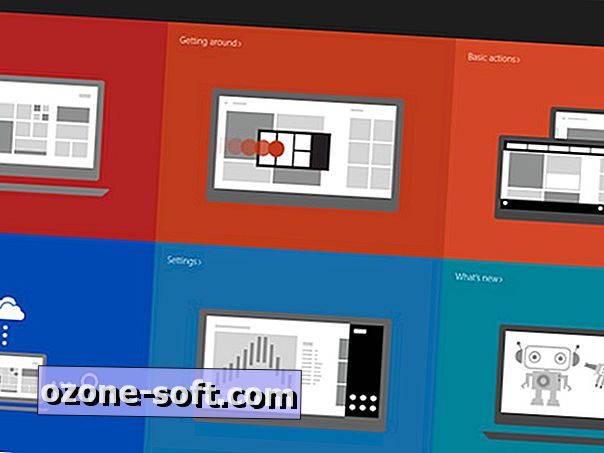
Snáď ako uznanie všetkých používateľov systému Windows 8, ktorí boli zmätení v úvodnej obrazovke, spoločnosť Microsoft vytvorila v systéme Windows 8.1 špeciálnu aplikáciu Pomocník + Tipy, ktorá vám uľahčí nájsť cestu. Ak ho nemôžete nájsť na úvodnej obrazovke, kliknite na šípku nadol (vľavo dole) a uvidíte úplný zoznam nainštalovaných aplikácií. Pomocník + Tipy by mali byť k dispozícii v prvej sekcii Aplikácie. Ak ste nainštalovali systém Windows 8.1 pre priateľa alebo člena rodiny, môžete túto aplikáciu vypáliť a potom jej ponúknuť dobrý večer.
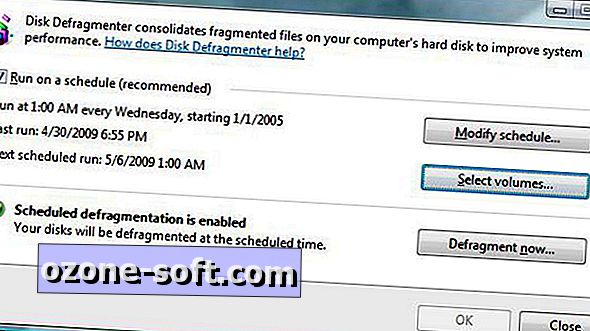












Zanechajte Svoj Komentár